 |
|
|
| |
名片设计 CorelDRAW Illustrator AuotoCAD Painter 其他软件 Photoshop Fireworks Flash |
|
奶酪是一种具有极高营养价值的乳制品,含有丰富的蛋白质、钙、脂肪、磷和维生素等营养成分,是纯天然的食品。关于奶酪的由来,最普遍的说法认为它是由游牧民族发明的。他们早先将鲜牛奶存放在牛皮背囊中,经过发酵变酸,结成块状,就变成了极好吃的奶酪。如今,我们用Photoshop CS来做奶酪,再来一杯红酒一起享受这西式佳肴吧。 1. 新建一个灰底(R:230、G:234、B:235)文档,新建一个图层,使用“套索”工具绘制一个带豁口的平行四边形,作为奶酪的顶面,填充为淡黄色(R:251、G:230、B:178)。然后新建第二个图层,使用“套索”工具绘制一个三角形,作为奶酪的侧面,填充为黄褐色(R:224、G:178、B:113)。注重在使用“套索”工具绘制奶酪轮廓时不要太整洁,否则会失去奶酪的柔软特质。 2. 下面为组成奶酪的两个图层添加“内发光”图层样式,使奶酪的边缘产生透明效果。打开“内发光”图层样式对话框,在其中设置外发光的颜色为淡黄色(R:255、G:255、B:190),再根据奶酪的面积设置“阻塞”和“大小”的参数,完成后效果如图1所示。 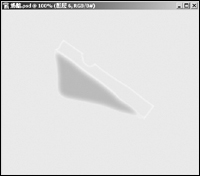
3. 再新建一个图层,使用“套索”工具绘制一个不规则图形,填充为黄褐色(R:207、G:162、B:94),作为奶酪上的凹陷。然后为该图层添加“内阴影”和“外发光”图层样式,分别设置“内阴影”的颜色为褐色(R:255、G:175、B:97),“外发光”的颜色为淡黄色(R:251、G:230、B:178)。效果如图2所示。 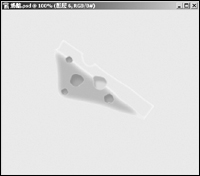
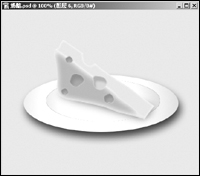
返回类别: Photoshop教程 上一教程: 纯色背景的抠头发方式 下一教程: Photoshop超强抠图合成创意实例 您可以阅读与"教你做好吃又好看的奶酪"相关的教程: · Photoshop教你做极好吃的奶酪! · Photoshop制作好看的三维特效水晶标志 · ::MetalFont::---一种好看的不锈钢字 · 教你做草莓 · 教你用Photoshop鼠绘一块精美手表 |
| 快精灵印艺坊 版权所有 |
首页 |
||